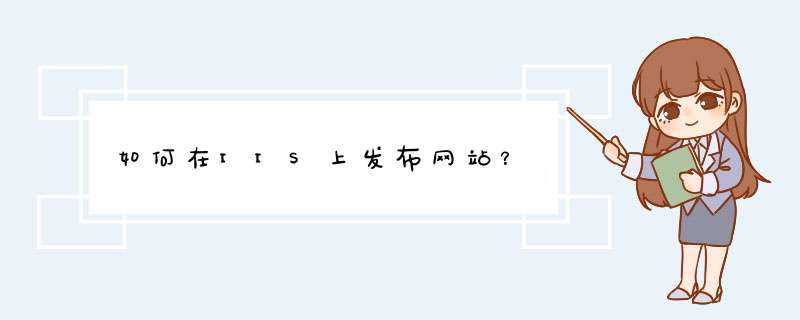
在IIS上发布网竖尘冲站主要有7个步骤:
1,打开IIS,右键点击网站--添加网站,然后进入配置;
2,网站的基本设置,首选选择网站所在目录的路径,然后给网站起个名字(名字可以任意起),最后是应用程序池的选择,也可以用自动生成的新的,也可以用配置过的,一般用新生成的,各个网站之间就不会相互影响了;
3,编辑绑定,这里可以设置该网站的端口和绑定的域名,我们这里是内网设置,只用设置端口;
4,网站一般要添加IIS_USER权限,右键网站--编辑权限,添加需要的权限,如果有写兄枣入文件 *** 作,需要给与写入权限;
5,应用程序池的设置,如果是.net程序,需要在应用程序池设置.net版本;
6,设置网站的默认页,即启动默认打开的页面;
7,可以右键--管理网站--浏览,地址栏会显示您配置的端口到这里网站已经发布完成了。
iis是InternetInformationServices的缩写,意为互联网信息服务,是由微软公司提供的基于运行MicrosoftWindows的互联网基本服务。
IIS是一种Web(网页)服务组件,其中包括Web服务器、FTP服务器、NNTP服务器和SMTP服务器,分别用于网页浏览、文件传输、新闻服务和邮件发送等方面,余歼它使得在网络(包括互联网和局域网)上发布信息成了一件很容易的事。
win7系统怎么发布网站
我们使用win7电脑有时候会遇到想要在系统发布网站的问题,许多用户不知道怎么做,该如何解决win7系统发布网站这个难题呢?下面是我收集的关于win7系统发布网站的步骤,希望对你有所帮助。
win7系统发布网站的步骤
确保系统上已经安装IIS,如果没有安装
请到【控制面板】→【程序】→【程序和功能】→【打开或关闭Windows功能】
选中Internet 信息服务下面的弯宴所有选项,确定
获得发布好的程序文件
如果没有发布的激森话,在项目上右击,选择发布。注意发布方法选择【文件系统】
打开IIS,在网站上右击,选择【添加网站】
在添加网站对话框中,输入网站名称,选择物理路径和端口,其他默认,然后确定
物理路径,选择存放发布后的文件系统的文件夹
端口选择除 80 以外的端口
注意端口也有一定的范围
埋铅银此时在左侧已经可以看到我们新建的网站了,点击上面的应用程序池
在右侧找到我们新建的.应用程序池,双击
IIS默认用的.NET Framework是2.0版本,这里选择网站用到的框架版本
如果是VS2010开发的,选择4.0
如果是VS2008开发的,选择3.5
如果是VS2005开发的,选择3.0
注意,托管管道模式要选择【集成】。如果是【经典】的话,运行时可能会有错误
点击新建的网站 → 点击内容视图 → 选择起始页 → 右击浏览
好啦,网站已经可以正常访问啦, 在其他电脑浏览器上访问,只要把localhost换成你的IP地址就可以了。端口仍然保留
欢迎分享,转载请注明来源:内存溢出

 微信扫一扫
微信扫一扫
 支付宝扫一扫
支付宝扫一扫
评论列表(0条)